et oui parce que le package par default propose uniquement l’installation avec apache2.2 :
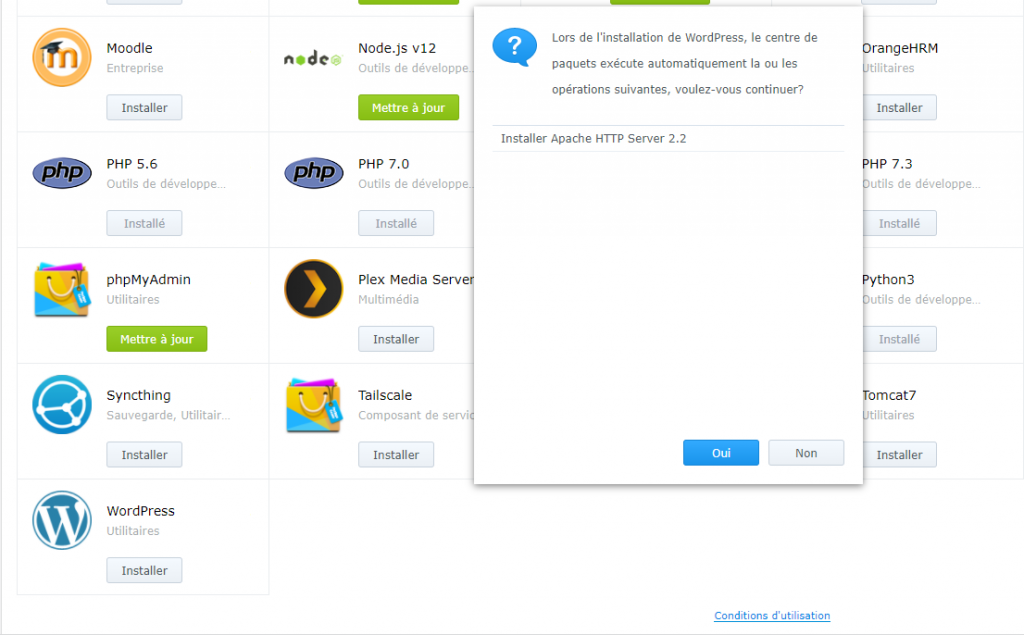
Donc l’idee pour synthétiser c’est d’utiliser le package www avec soit votre wordpress déjà installé soit un nouveau wordpress que vous télécharger (ci-dessous j’explique comment faire la migration avec un wordpress déjà installé )
1.Connectez-vous à DSM et ouvrez une session en tant qu’administrateur ou utilisateur ayant un accès en lecture/écriture aux fichiers de la station Web dans /web/ ainsi qu’aux applications DSM suivantes
2.Gestionnaire de fichiers /Centre de paquets / Web Station
3.Ouvrez File Station et accédez au répertoire /web/.
4.Copiez le contenu du répertoire /web/ dans un nouveau répertoire temporaire éloigné de Web Station (par exemple, /backup/…).
5.Ouvrez le Centre de Paquets
6.Rechercher « Apache » et installer le paquet Apache HTTP Server 2.4
7.Recherchez « PHP » et installez le paquetage PHP 7.3.
8.Ouvrez Web Station
9.Dans l’onglet Statut, assurez-vous que Apache HTTP Server 2.4 et PHP 7.3 sont listés dans la section Back-end Packages et marqués comme installés.
10.Passez à l’onglet Paramètres PHP
11.Créez un nouveau profil en cliquant sur le bouton Créer, définissez les champs suivants dans la boîte de dialogue contextuelle :
Nom du profil : Profil par défaut
Description : Profil PHP 7.3 par défaut
Version de PHP : PHP 7.3
Activez le cache PHP
Sélectionner toutes les extensions PHP dont vous avez besoin, si vous n’êtes pas sûr, vérifier les extensions par défaut déjà activées dans le profil PHP 5.6 par défaut dans l’onglet Paramètres PHP.
Cliquez sur OK pour créer le nouveau prof
Passez à l’onglet Hôte virtuel
12.Créez un nouvel hôte virtuel en cliquant sur le bouton Créer, définissez les champs suivants dans la boîte de dialogue contextuelle :
Nom d’hôte : wordpress
Port : 80 / 443
Racine du document : Cliquez sur le bouton Parcourir et naviguez vers le répertoire /web/.
Serveur dorsal HTTP : Serveur HTTP Apache 2.4
PHP : Profil par défaut (PHP 7.3)
Cliquez sur OK pour créer le nouvel hôte virtuel
13.Ouvrez le Centre de paquets
Recherchez « WordPress » et sélectionnez « Uninstall » dans la liste déroulante « Actions ».
Acceptez l’invite de confirmation que vous souhaitez désinstaller ce paquet
Lorsque l’on vous demande si vous souhaitez supprimer la base de données WordPress, laissez la case décochée et ne remplissez pas les champs de connexion à la base de données ; nous voulons conserver la base de données WordPress existante.
Cliquez sur Désinstaller pour supprimer le package WordPress
14.Ouvrez File Station et copiez le répertoire de sauvegarde temporaire (par exemple, /backup/…) vers /web/.
Ouvrez Web Station et passez à l’onglet Hôtes Virtuels
Vérifiez que la colonne Nom du sous-dossier pour l’hôte virtuel wordpress est toujours définie comme /web/wordpress, si elle est vide, modifiez l’hôte virtuel et reliez-le à /web/.
15.Si vous avez ce message lorsque vous tentez d’acceder à votre tableau de bord : The service is disabled now.
effacer le fichier htaccess qui contient l’intruction suivante
#Synology Inc. added
RewriteEngine On
RewriteRule ^(.*)$ /var/services/web/disabled.html
